뭔가 보이스 체인저 추천 했는데 VR에서 못 쓰지 않냐는 말이 많길래 이런 글이 팁글에 없는걸 깨달았다
그래서 씀
내가 쓰고 있는 보이스 체인저가 밑에 적은 바비고에니까 바비고에 기준으로 한다.
--------------------------------
가장 처음으로 우리가 필요한건 가상 케이블(Virtual Cable) 이다. 컴퓨터 내에 케이블 하나를 더 추가해 준 것 처럼 해준다.
일단 이 가상 케이블의 다운로드 부터 시작한다
Videomeeter 등 여러 가지 있지만 일단 내가 쓰고 있는건
https://www.vb-audio.com/Cable/
이 VBCable 이라는 제품이다. 재생과 녹음에 가상 케이블이 딱 하나씩만 추가 되어서 쓰기 편하더라.
위 링크를 타고 들어가서 바로 보이는 주황색 Download버튼을 누르면 다운이 시작된다. 아마 Zip 파일로 다운이 될거고, 그 Zip 파일 압축을 풀어준 뒤, 그 파일들을 살펴보면
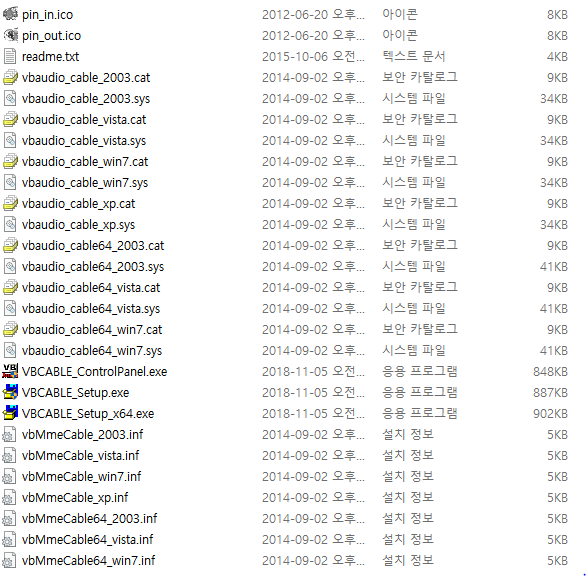
이런 식으로 뭔가 엄청나게 많은 파일들이 나열 되어 있을거다. 여기서 우리가 눌러야 할 것은
VBCABLE_Setup.exe 또는 VBCABLE_Setup_x64.exe 다. 둘이 뭐가 다른지는 딱 봐도 알 거다.
그리고 여러가지 귀찮은 일을 방지하기 위해 위의 파일을 관리자 권한으로 실행을 시켜 주자.
어쨌든 이런 식으로 저 프로그램을 다 다운로드를 한 뒤에 컴퓨터 다시 시작 한번 해주면
윈도우 10 기준 음량 버튼 오른쪽 클릭 -> 소리 -> 재생 or 녹음 으로 들어갔을 때 이런게 하나씩 추가 되어 있을 거다.


Input 이 재생 쪽에, Output 이 녹음 쪽에 들어 있을 거다.
이렇게 됐다면 다운로드 완료인 거다.
아마 다시 시작 하기 전에 나오긴 할 거라고 생각하는 데 그냥 잡다한 오류 방지를 위해서 다시시작 해주자.
여기서 우리가 어떤 식으로 설정을 해야하는 지 잠깐 생각을 해보자.
a라는 마이크가 있다고 했을때, VRChat과의 연결을 간단하게 표현하자면 이렇게 되어 있을 거다.
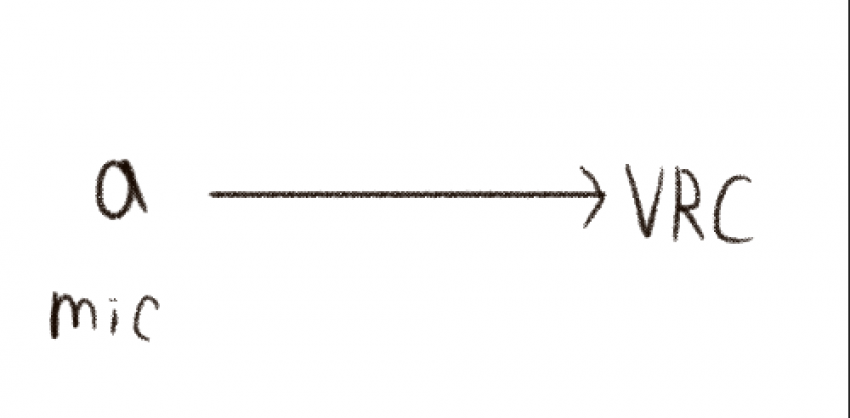
여기서, 새로운 외부 프로그램을 거쳐서 VRChat에 소리를 넣고 싶어져서, b라는 프로그램을 다운 받아 a를 연결하면 아마 이런 상황이 될거다.
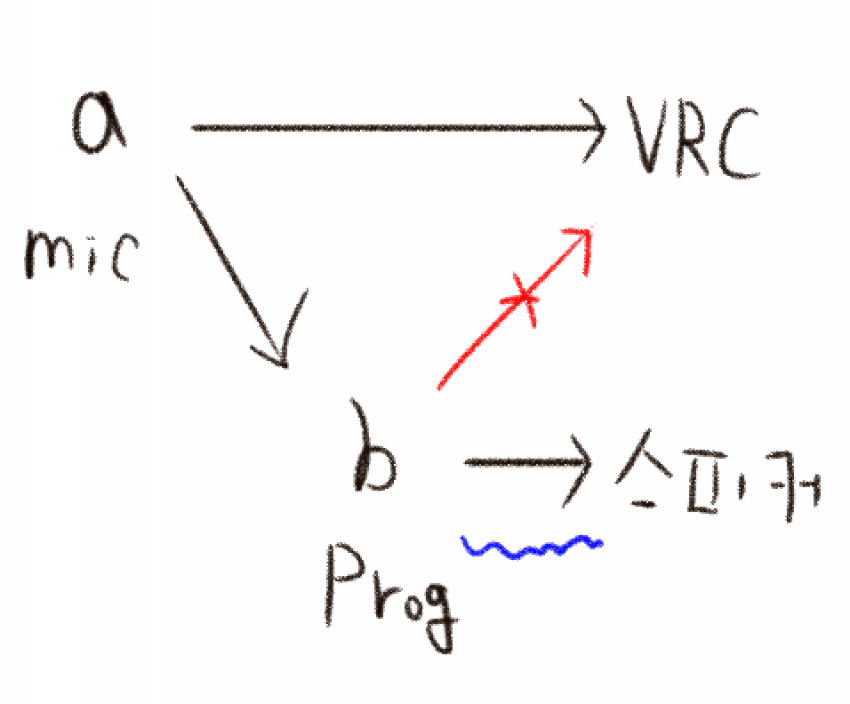
빨간색으로 표시한 것 처럼, b라는 프로그램과 VR챗의 연결이 없고, 연결할 방법도 없어서 원래라면 VR챗으로 소리를 보낼 수가 없다.
하지만, 여기서 가상 케이블을 쓰게 된다면
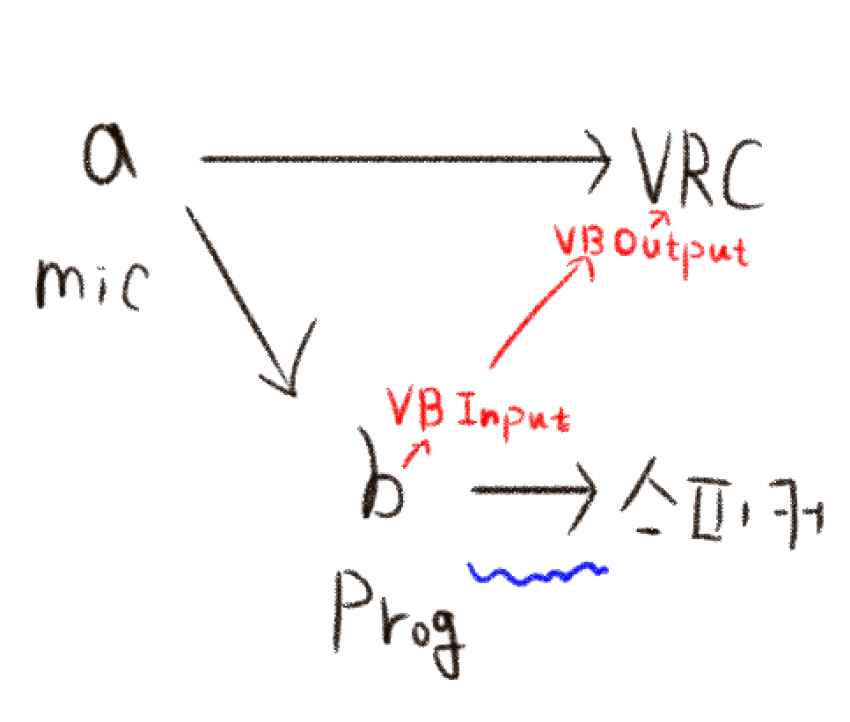
이런 식으로 VR챗과 연결을 시켜 b에서 나는 소리를 VRChat에서 재생할 수 있도록 할 수 있다. ( 파란색은 프로그램에 따라 있을 수도 없을 수도 있음. )
자 그럼 어떻게 설정하면 되는지 한번 보자.
바비고에를 기준으로 한다고 했으니 바비고에를 켜준다.

바비고에의 경우 이렇게 되어 있다.
入力デバイス(입력 디바이스)
出力デバイス(출력 디바이스)
ループバック(루프 백 -> 재생되는 목소리를 듣기)
여기서
입력 디바이스를 자신이 쓰고 있는 마이크
출력 디바이스를 가상 케이블의 Input
루프백에는 체크를 넣어주고, 그 밑의 칸에 자신이 쓰고 있는 스피커나 헤드폰을 넣어준다.
이렇게만 한다면 바비고에 쪽의 설정은 끝이다.
바비고에는 켜둔 채로 냅두고,
이제 VR챗을 켜야 하는데
예전에는 VR챗 자체에서 사용 마이크를 변경할 수 있게 해줬었는데 요새는 그게 사라져서 좀 귀찮다.
그러니까 미리 소리-녹음에 들어가서 Cable Output을 기본장치로 설정해준다.
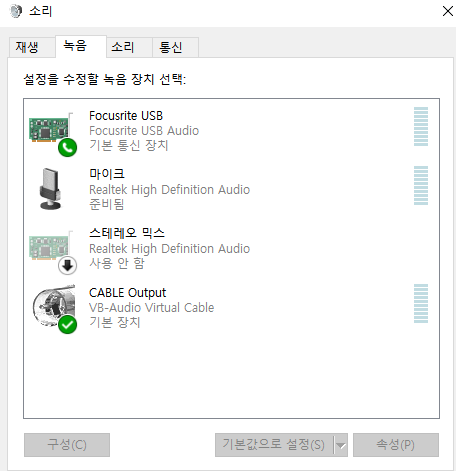
이러고 VR챗 켜보자.
VR챗 들어가서 메뉴를 열고, 설정을 들어가보자.
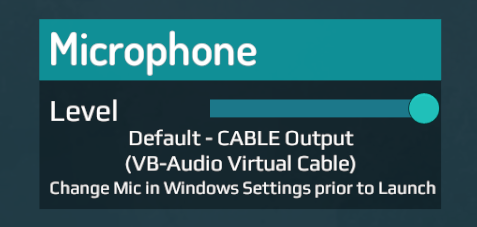
Microphone 밑에 적힌 것이 Default - CABLE Output이 되어 있다면 다 된거다.
이제 바비고에로 가서 오른쪽의 Start 버튼을 누르고 가장 밑에 있는 거 퍼센트를 자신에게 맞게 올려보자.
바뀐 목소리가 VR챗으로 들어가는 걸 볼 수 있을거다.
그럼 즐 보이스 체인저 해라.
와 또 한 시간은 걸렸자너;;
--------------------------------
P.S.
혹시 바비고에가 작동 안되는 경우에는 껐다 켜서 다시 설정해줘 보자
이 바비고에가 소리에 관한 설정을 뭐라도 바꾸면 먹통이 되는 경우가 있더라